Safari 一直是 iOS 15 中的几个关注点之一。 毕竟它是我们每天在众多场景和上下文中使用的应用程序,因此它的重要性近年来一直在攀升。 Safari 是访问 Internet 提供的大量信息库的中心,多亏了选项卡组,我们现在可以更有效地管理这些信息。 让我们看看如何。
iOS 15 中的 Safari 标签组,如何管理数百个标签?
我们 iPhone 上的 Safari 标签的想法是我们可以管理其中的许多标签,而不必让它们保持打开状态或将它们保存在收藏夹中。 例如,如果我们打开了几篇关于一个主题的文章,突然我们需要改变我们正在做的事情,我们如何处理选项卡? 到目前为止,我们不得不让它们保持打开状态,通过将它们堆叠在相应的栏中使导航变得困难,现在我们只需将它们保存在一个组中,我们将浏览器清空并准备好从新主题打开任意数量的选项卡.
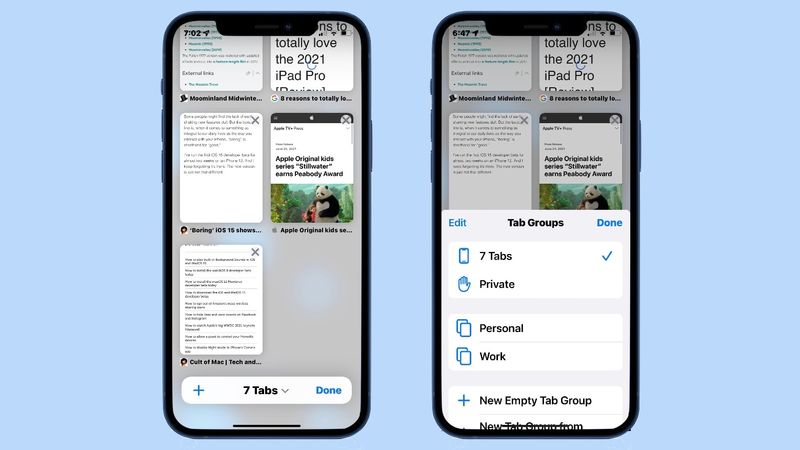
iPhone 正是 Safari 经历更多变化的地方。 原因在于屏幕的大小,这迫使 Apple 想方设法让我们以更具创造性的方式访问相同的功能。 那么让我们回顾四个基本点:如何访问选项卡组以及如何在它们之间切换,如何创建一个空组,如何将打开的选项卡保存在一个组中,以及如何删除我们不再需要的组。
- 如何访问选项卡组并在它们之间切换:访问选项卡组列表非常简单。 我们只需触摸屏幕底部两个叠加方块形式的按钮,然后触摸中间部分的文字。 该文本可以向我们显示主页、X 选项卡或我们所在的组的名称,使我们可以访问完整列表。 此时,要更改为另一个组,只需选择它。
- 如何创建一个空的标签组:如果我们在浏览器中有一些活动,并且我们想开始一个新的活动,我们预见到需要保存其选项卡,我们可以创建一个空组以将导航保存在那里。 为此,我们只需触摸带有两个小方块的按钮,按住当前组的名称并选择新建空选项卡组。
- 如何将打开的选项卡保存在组中:无论我们是要将打开的标签保存在现有组中还是新组中,步骤都非常简单。 一旦我们有要保存的选项卡,我们按住带有两个小方块的按钮,单击移动到选项卡组并选择新选项卡组或我们感兴趣的组的名称。
- 如何删除一组标签:当某个选项卡组不再需要时,我们可以通过输入组列表来删除它,正如我们在第一部分中看到的那样,然后向左滑动我们要删除的选项卡。
虽然乍一看似乎群组管理有些复杂,但界面非常直观且易于使用。 一旦习惯了动态,它就是世界上最简单的事情。 Safari 和 iOS 15 的众多细节之一。这些细节无疑极大地方便了我们 iPhone 的日常使用。

